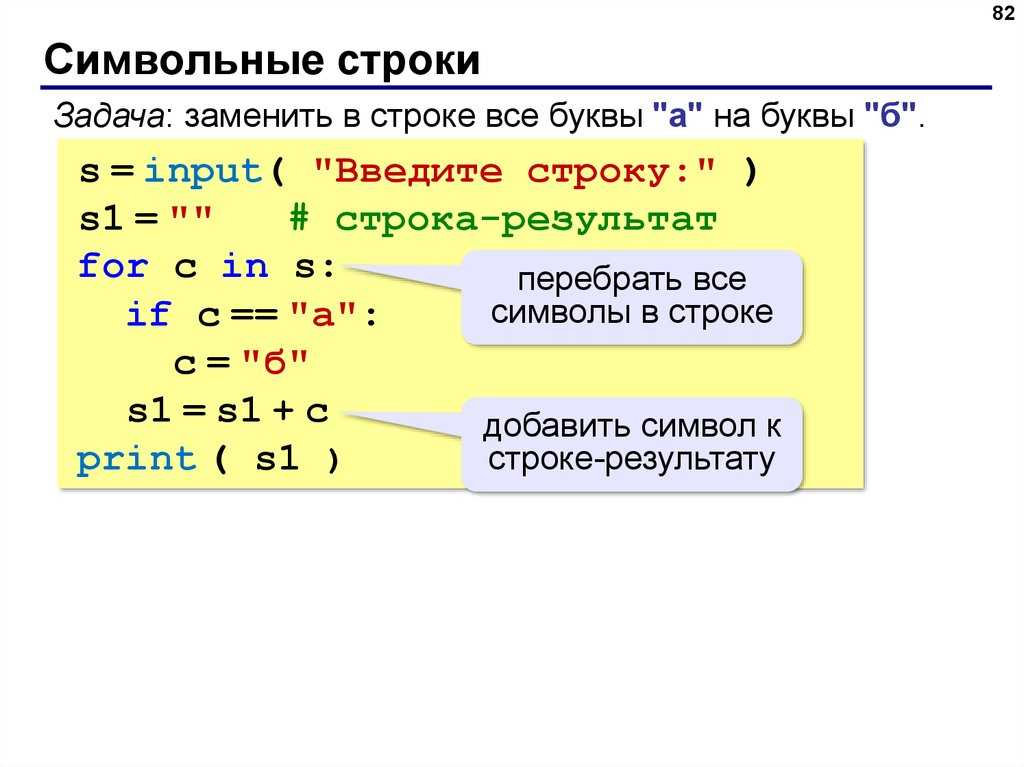Python не позволит сложить строку и число, даже если строка выглядит как число, то есть содержит только цифры:
>>> '50' + 1 # TypeError: cannot concatenate ‘str’ and ‘int’ objects
В архитектуре языка оператор '+' может означать как операцию сложения, так и операцию конкатенации, вследствие чего выбор типа преобразования становится неочевидным. Поэтому интерпретатор воспринимает такую инструкцию как ошибочную. В этом случае нужно использовать инструменты преобразования, чтобы можно было интерпретировать строку как число или наоборот.
int;float;int.Дополнительно смотрите описание функции int()
# преобразование строки в число >>> num = '50' >>> if num.isdigit(): ... int('50') # 50 >>> float('1.5') # 1.5 # преобразование числа в строку >>> str(50) # '50'
Функции int и float преобразует строку в число, функция str преобразует число в строковое представление. В Python нельзя смешивать строковые и числовые типы в таких операторах, как '+', но можно вручную выполнить необходимые преобразования перед выполнением.
float.Дополнительно смотрите описание функции float()
>>> x = '50' >>> y = 1 >>> z = '1.5' # Операция сложения >>> int(x) + y + float(z) # 52.5 # Операция конкатенации >>> x + str(y) + z # '5011.5' # Преобразование строки с записью вещественного # числа в число с плавающей точкой >>> text = '5.79E-10' >>> float(text) # 5.79e-10
Для преобразования списка строк с числами в список целых чисел можно ввести проверку перед преобразованием на то, что строка состоит только из десятичных чисел str..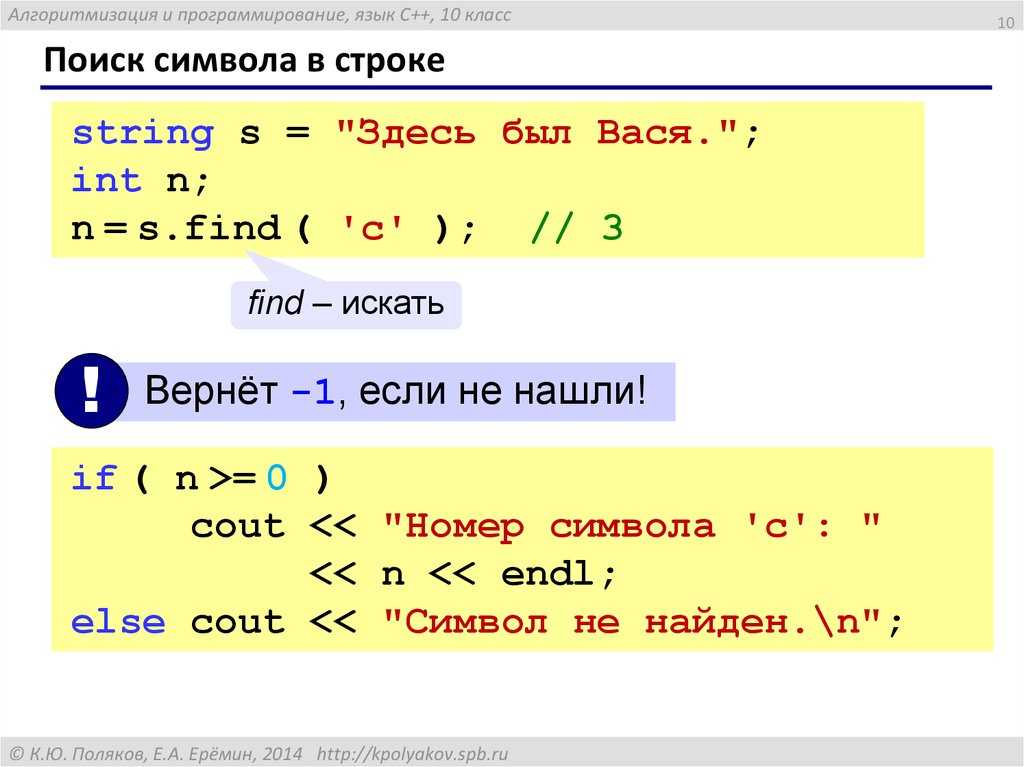 isdigit()
isdigit()
>>> str_list = ['8.3', '11', 'девять', '1', '5', '3', '9', ... 'пять', '15', '13', '7', '13.9', 'число'] >>> num_list = [] >>> for i in str_list: ... if i.isdigit(): ... num_list.append(int(i)) >>> num_list.sort() >>> num_list # [1, 3, 5, 7, 9, 11, 13, 15]
Для преобразования списка строк с числами включая десятичные c разделением их по типам, необходимо перед преобразованием в тип float проверять строку на вхождение точки '.'.
>>> str_list = ['8.3', '11', 'девять.', '1', '5', '3', '9',
... '.пять', '15', '13', '7', '13.9', 'число']
>>> def str_to_num(str):
... if '.' in str and str.replace('.', '').isdigit():
... return float(str)
... elif str.isdigit():
... return int(str)
...
>>> num_list = []
>>> for i in str_list:
... n = str_to_num(i)
... if n is not None:
... num_list.append(str_to_num(i))
>>> num_list
# [8.
3, 11, 1, 5, 3, 9, 15, 13, 7, 13.9]
Для преобразования всех чисел в тип float, можно просто заменять точку в строке с числом и проверять получившуюся строку на десятичное число.
>>> str_list = ['8.3', '11', 'девять.', '1', '5', '3', '9',
... '.пять', '15', '13', '7', '13.9', 'число']
>>> def is_num(str):
... if str.replace('.', '').isdigit():
... return True
...
>>> num_list = []
>>> for i in str_list:
... if is_num(i):
... num_list.append(float(i))
...
>>> num_list.sort()
>>> num_list
# [1.0, 3.0, 5.0, 7.0, 8.3, 9.0, 11.0, 13.0, 13.9, 15.0]
20.12.20202020-12-20T10:59:08+03:002021-01-18T10:07:22+03:00 Python Комментариев нет
Python имеет несколько встроенных типов данных. Иногда при написании кода Python вам может потребоваться преобразовать один тип данных в другой. Например, объедините строку и целое число, сначала вам нужно преобразовать целое число в строку.
Например, объедините строку и целое число, сначала вам нужно преобразовать целое число в строку.
В этой статье объясняется, как преобразовать целое число Python в строку.
Содержание
str()В Python мы можем преобразовывать целые числа и другие типы данных в строки с помощью встроенной функции str() .
Функция str() возвращает строковую версию данного объекта. Он принимает следующие формы:
class str(object='') class str(object=b'', encoding='utf-8', errors='strict')
object — объект, который нужно преобразовать в строку.Функция принимает три аргумента, но обычно при преобразовании целого числа в строку вы передаете функции только один аргумент (
Чтобы преобразовать целое число 23 в строковую версию, просто передайте это число в функцию str() :
str(23) type(days)
'23' <class 'str'>
Кавычки около 23 указывают на то, что число не является целым числом, а является объектом строкового типа.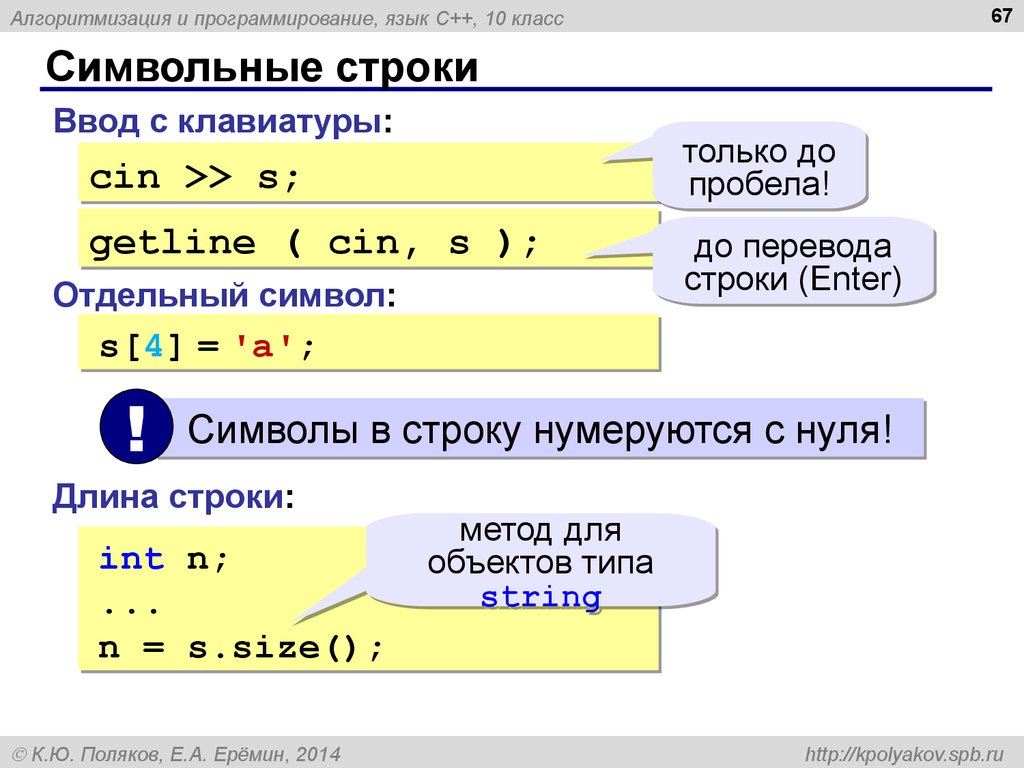 Кроме того, функция
Кроме того, функция type() показывает, что объект является строкой.
В Python строки объявляются с использованием одинарных ( ' ), двойных ( " ) или тройных кавычек ( """ ).
Попробуем объединить строки и целые числа с помощью оператора + и распечатать результат:
number = 6 lang = "Python" quote = "There are " + number + " relational operators in " + lang + "." print(quote)
Python TypeError исключения TypeError потому что он не может объединить строки и целые числа:
Traceback (most recent call last): File "<stdin>", line 1, in <module> TypeError: can only concatenate str (not "int") to str
Чтобы преобразовать целое число в строку, передайте целое число в функцию str() :
number = 6 lang = "Python" quote = "There are " + str(number) + " relational operators in " + lang + "." print(quote)
Теперь, когда вы запустите код, он будет успешно выполнен:
There are 6 relational operators in Python.
Есть и другие способы объединения строк и чисел.
Встроенный строковый класс предоставляет метод format()
number = 6
lang = "Python"
quote = "There are {} relational operators in {}.".format(number, lang)
print(quote)
There are 6 relational operators in Python.
В Python 3.6 и новее вы можете использовать f-строки, которые представляют собой буквальные строки с префиксом ‘f’, содержащие выражения в фигурных скобках:
number = 6
lang = "Python"
quote = f"There are {number} relational operators in {lang}."
print(quote)
There are 6 relational operators in Python.
Наконец, вы можете использовать старое% -форматирование:
number = 6 lang = "Python" quote = "There are %s relational operators in %s." % (number, lang) print(quote)
There are 6 relational operators in Python.
В Python вы можете преобразовать целое число в строку с помощью функции str() .
Если у вас есть какие-либо вопросы или отзывы, не стесняйтесь оставлять комментарии.
Скоро появятся Эти инструменты для обработки строк уже в пути
Просмотр и редактирование строк
Быстрое редактирование строки в редакторе на основе браузера.
Заменить несколько строк
Заменить набор строк новым набором.
Title-case a String
Преобразование строки в заголовок с правильным регистром.
Сделать слова в строке заглавными
Преобразовать первую букву каждого слова в строке в верхний регистр.
Выровнять строку
Растянуть строку и выровнять ее вдоль левого и правого полей.
Форматирование многострочной строки
Форматирование и выравнивание многострочной строки.
Количество букв в строке
Найти количество букв в строке.
Количество слов в строке
Найти количество слов в строке.
Количество строк в строке
Найдите количество строк в многострочной строке.
Количество абзацев в строке
Найти количество абзацев в многострочной строке.
Сортировка слов в строке
Сортировка всех слов в строке в алфавитном порядке.
Сортировка числовой строки
Сортировка строки, содержащей только числа.
Обратный порядок слов в строке
Обратный порядок всех слов в строке.
Обратный порядок предложений в строке
Обратный порядок всех предложений в строке.
Частотный анализ строк
Поиск наиболее часто встречающихся букв, слов и фраз в строке.
Создать пользовательскую строку
Создать строку с определенными свойствами.
Создать мнемонику строки
Создать мнемонику для слов в строке.
Создать анаграмму из строки
Переставить буквы в строке и создать новую строку.
Номер многострочной строки
Добавление номеров строк к многострочной строке.
Обернуть строку
Обернуть строку до заданной длины строки.
Разделить строку на части
Разделить строку на части определенной длины.
Разделить строку на слоги
Найти слоги в строке.
Перемешать слова в строке
Перетасовать порядок всех слов в строке.
Извлечение электронных писем из строки
Поиск и извлечение всех адресов электронной почты из строки.
Извлечение URL-адресов из строки
Поиск и извлечение всех веб-адресов из строки.
Сделать нить зигзагообразной.
Сделать нить зигзагообразной.
Обвести веревку
Заставить веревку двигаться по кругу.
Сделать нить квадратной
Сделать нить квадратной или прямоугольной.
Скручивание нити
Скручивание нити по спирали.
Заблокировать строку
Вписать строку в блок размером N на M.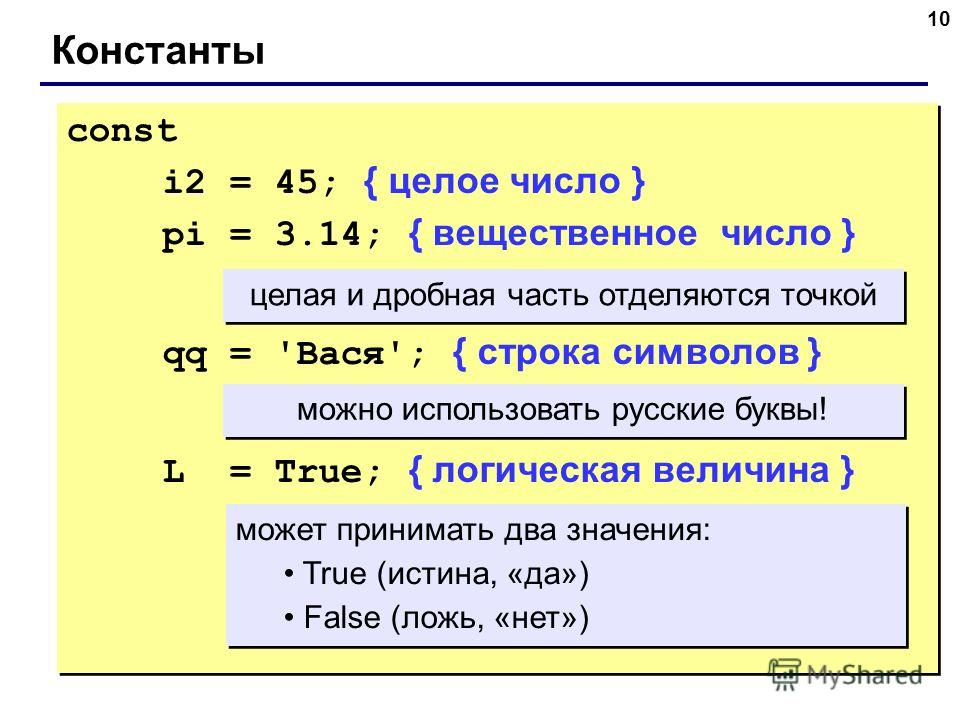
Извлечение чисел из строки
Поиск и извлечение всех чисел из строки.
Вычислить статистику строк
Анализ сложности строки, включая энтропию.
ROT18 a Строка
Быстро преобразовать строку в ROT18.
Преобразовать строку в Punycode
Кодировать строку в punycode.
Преобразование Punycode в строку
Декодирование строки из punycode.
QP-encode a String
Преобразование строки в кодировку для печати в кавычках.
QP-decode a String
Преобразование закодированных в кавычки данных в строку.
Base32-кодировать строку
Кодировать строку в base32.
Base32-decode a String
Декодировать строку из base32.
Base45-кодировать строку
Кодировать строку в base45.
Base45-decode a String
Декодировать строку из base45.
Base58-кодировать строку
Кодировать строку в base58.
Base58-decode a String
Декодировать строку из base58.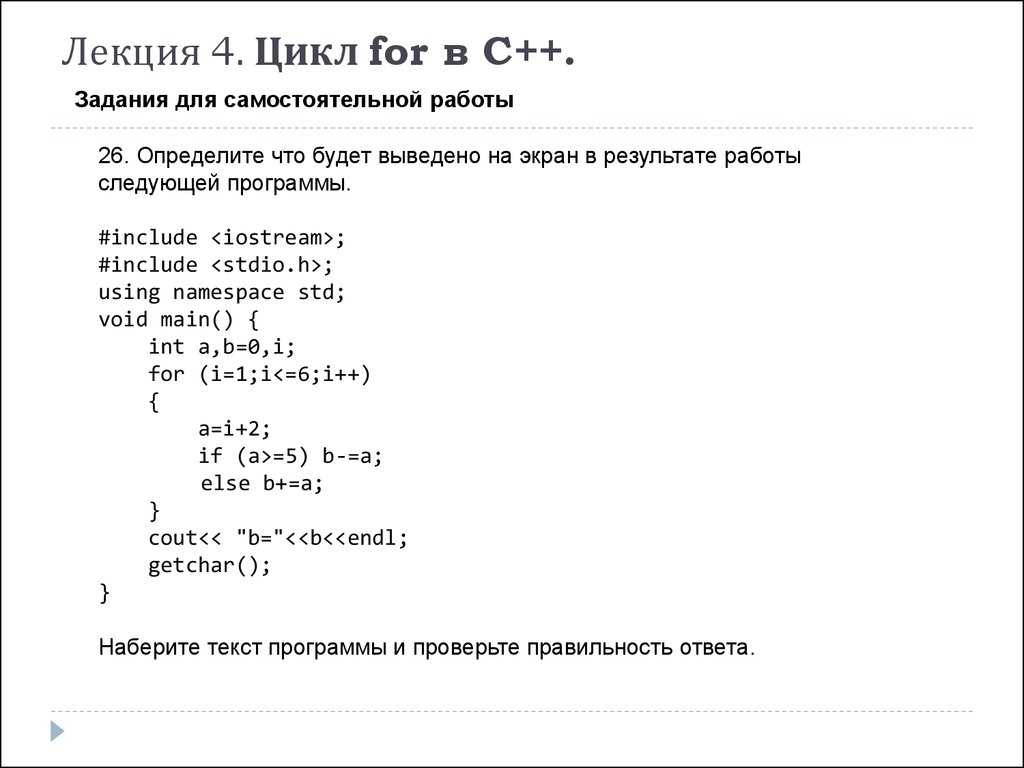
Base85-кодировать строку
Кодировать строку в Ascii85.
Base85-decode a String
Декодировать строку из Ascii85.
UTF8-кодировать строку
Кодировать строку в UTF8.
UTF8-декодирование строки
Декодирование строки из UTF8.
UTF16-кодировать строку
Кодировать строку в UTF16.
UTF16-декодировать строку
Декодировать строку из UTF16.
UTF32-кодировать строку
Кодировать строку в UTF32.
UTF32-декодировать строку
Декодировать строку из UTF32.
IDN-кодировать строку
Кодировать строку в IDN.
IDN-decode a String
Декодировать строку из кодировки IDN.
Uuencode a String
Преобразование строки в кодировку Unix-to-Unix.
Uudecode a String
Преобразование данных Unix-to-Unix в строку.
Xxencode a String
Преобразование строки в Xxencoding.
Xxdecode a String
Преобразовать строку, закодированную Xx, в обычную строку.
HTML-стрип a String
Удалить все теги HTML из строки.
Удалить символы ударения
Удалить все диакритические знаки из строки.
Добавить символы ударения
Произвольное добавление символов ударения к буквам в строке.
Удалить символы строки
Удалить знаки препинания и другие символы из строки.
Удалить символы строки
Удалить символы из строки.
Удалить гласные строки
Удалить гласные из строки.
Удалить согласные в строке
Удалить согласные в строке.
Добавить повторяющиеся пробелы
Дублировать пробелы в строке, чтобы один пробел стал двумя.
Удалить повторяющиеся пробелы
Нормализация интервалов между строками и удаление всех повторяющихся пробелов.
Diff Two Strings
Визуально сравните и найдите различия между двумя строками.
Строка Расстояние Левенштейна
Рассчитать расстояние Левенштейна между двумя строками.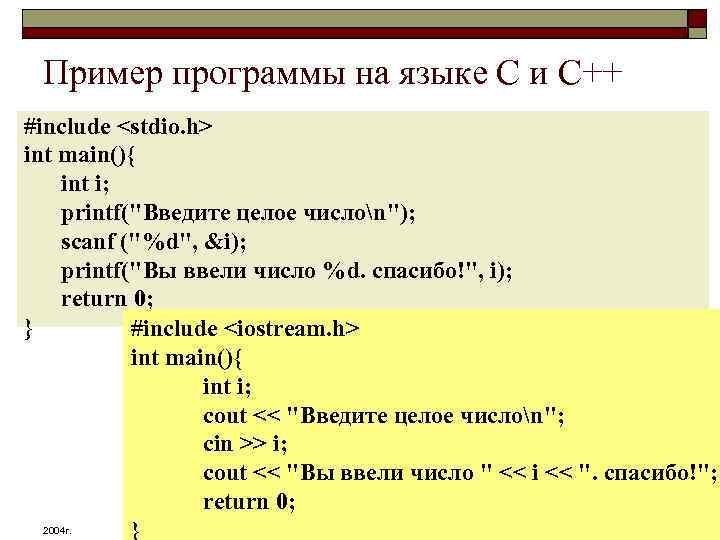
Расстояние Хэмминга струны
Рассчитать расстояние Хэмминга между двумя струнами.
Найти LCS двух строк
Найти самую длинную общую подпоследовательность двух строк.
Переписать строку
Крошечная система перезаписи строки.
Уменьшение алфавита строки
Ограничение букв алфавита, используемых в строке.
Создание строки Zalgo
Преобразование строки в беспорядок Unicode.
Генерация строковых опечаток
Создать список всех возможных строковых опечаток.
Зеркальное отображение строки
Создание зеркальной копии строки.
Генерировать триграммы
Генерировать все 3 грамма строки.
Сгенерировать все N-граммы
Сгенерировать все Nграммы строки.
Сгенерировать N-пропустить-M-грамм
Сгенерировать n-пропустить-m-грамм строки.
Токенизировать строку
Создать список токенов из строки.
Лемматизировать строку
Лемматизировать все слова в строке.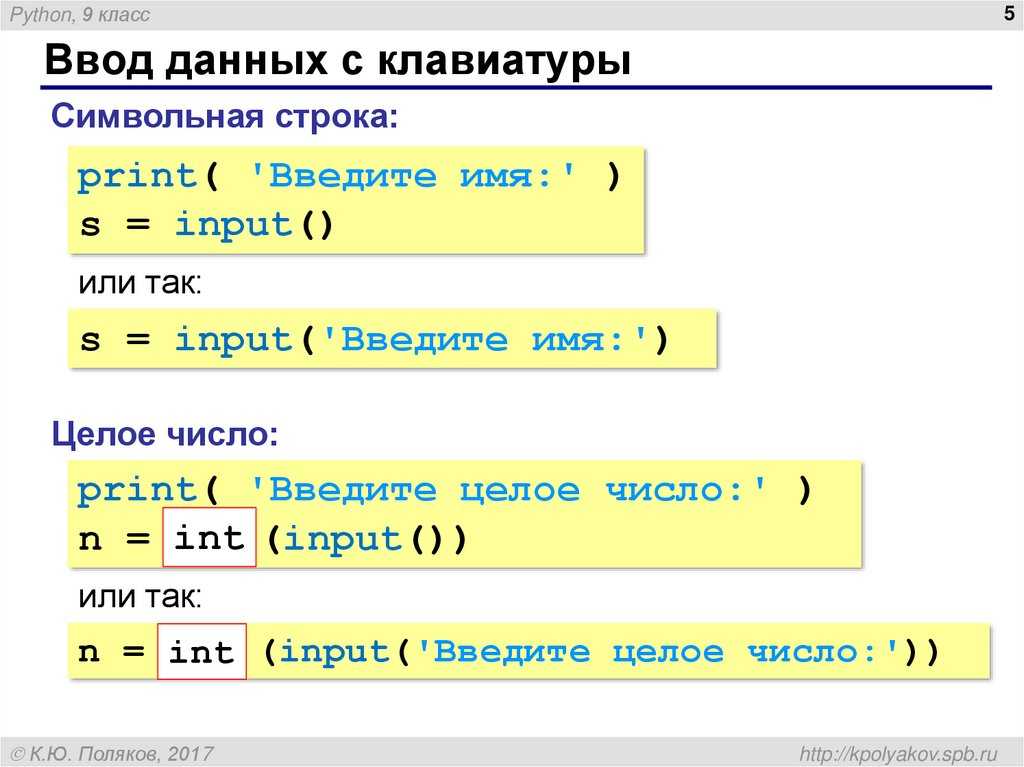
Основа строки
Сделать основу всех слов в строке.
Grep a String
Извлечение фрагментов, соответствующих регулярному выражению в строке.
Заголовок строки
Разделить строку на фрагменты и извлечь начальные части.
Конец строки
Разбить строку на фрагменты и извлечь конечные части.
Преобразование строки в гиперстроку
Создание гиперстроки из строки.
Преобразовать гиперстроку в строку
Создать обычную строку из гиперстроки.
Преобразование строки в массив
Создание массива символов из строки.
Преобразование строки в целые числа
Разбить строку на символы и вернуть их целочисленные значения.
Заменить буквы цифрами
Заменить символы в строке цифрами.
Заключить строку в кавычки
Заключить строку в пару кавычек.
Раскрыть строку из кавычек
Удалить кавычки вокруг строки.
Исправить цитирование строк
Исправить строки с неверными кавычками (добавить/удалить отсутствующие кавычки).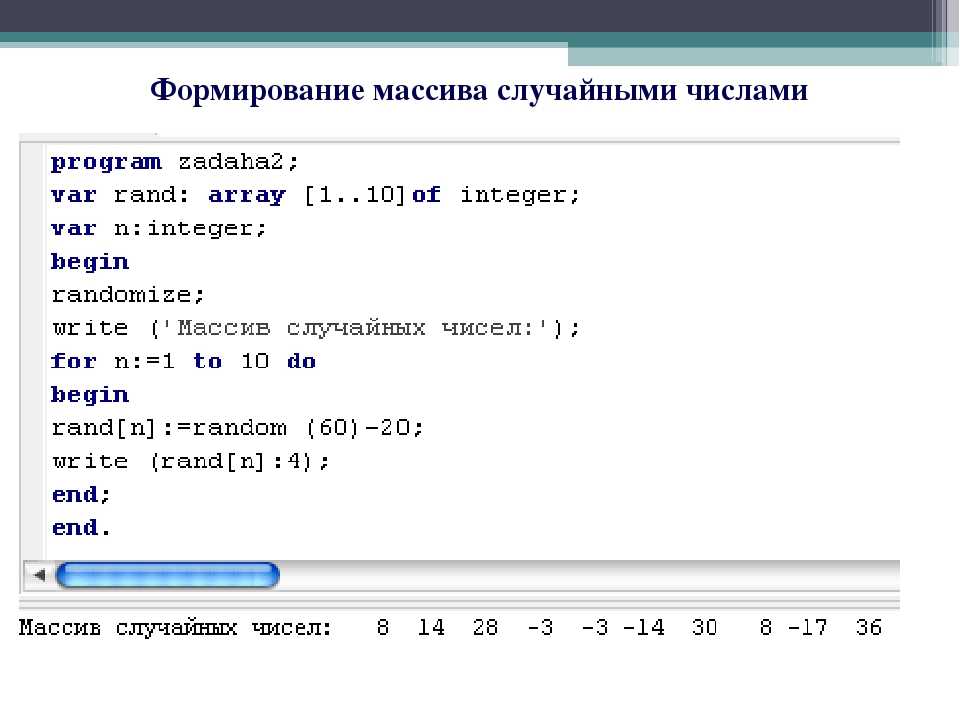
Сдвиг строки
Сдвиг символов в строке влево или вправо.
Цветная нить
Создайте красочную нить.
Slugify a String
Создание оптимизированного для SEO URL-адреса из строки.
Создание ошибок в строке
Замена случайных символов в строке и создание ошибок.
Поиск ошибок в строке
Запустить проверку орфографии и найти ошибки в строке.
Смешать две строки
Чередовать две строки посимвольно.
Повторять символы строки
Повторять символы в строке несколько раз.
Генерировать строку LCD
Нарисовать строку на LCD экране.
Создать короткую строку
Создать строку, в которой не слишком много символов.
Создать длинную строку
Создать строку, содержащую много символов.
Создать строки-близнецы
Создать две строки со свойством twin.
Создать триплетные строки
Создать три строки со свойством триплета.
Создать облако строк
Создать облако слов из всех слов в строке.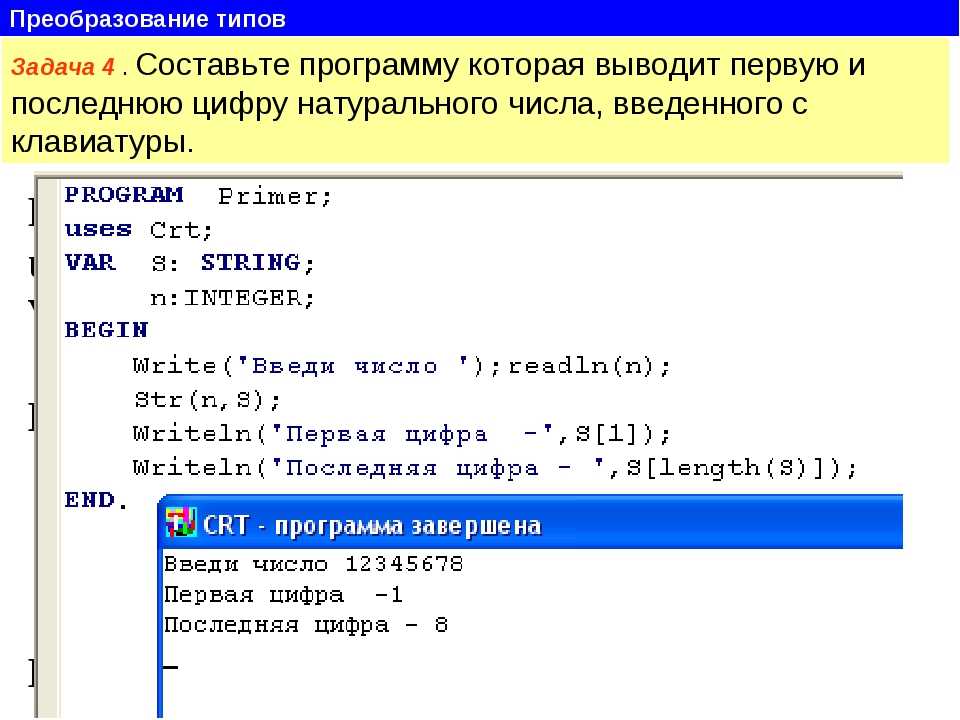
Разделить строку
Разделить строку на несколько подстрок.
В этом руководстве показано множество различных способов преобразования строки в число в Excel: опция проверки ошибок «Преобразовать в число», формулы, математические операции, специальная вставка и многое другое.
Иногда значения на ваших листах Excel выглядят как числа, но они не складываются, не умножаются и приводят к ошибкам в формулах. Распространенной причиной этого являются числа, отформатированные как текст. Во многих случаях Microsoft Excel достаточно умен, чтобы автоматически преобразовывать числовые строки, импортированные из других программ, в числа. Но иногда числа остаются в формате текста, что вызывает множество проблем в ваших электронных таблицах. Этот учебник научит вас преобразовывать строки в «настоящие» числа.
Excel имеет встроенную функцию проверки ошибок, которая предупреждает вас о возможных проблемах со значениями ячеек.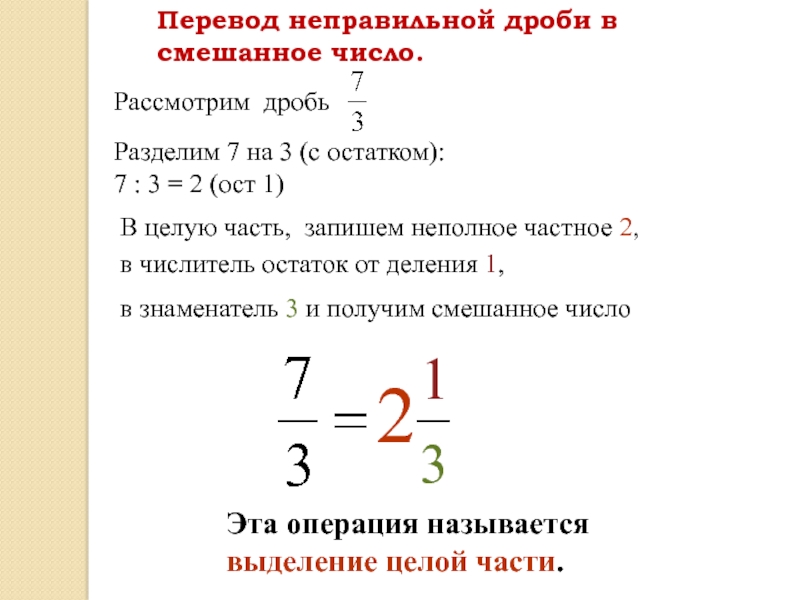 Это выглядит как маленький зеленый треугольник в верхнем левом углу ячейки. При выборе ячейки с индикатором ошибки отображается предупреждающий знак с желтым восклицательным знаком (см. скриншот ниже). Наведите указатель мыши на знак, и Excel сообщит вам о потенциальной проблеме: Число в этой ячейке отформатировано как текст или ему предшествует апостроф .
Это выглядит как маленький зеленый треугольник в верхнем левом углу ячейки. При выборе ячейки с индикатором ошибки отображается предупреждающий знак с желтым восклицательным знаком (см. скриншот ниже). Наведите указатель мыши на знак, и Excel сообщит вам о потенциальной проблеме: Число в этой ячейке отформатировано как текст или ему предшествует апостроф .
В некоторых случаях индикатор ошибки не отображается для чисел, отформатированных как текст. Но есть и другие визуальные индикаторы текста-цифры:
| Номера | Строки (текстовые значения) |
|
|
На изображении ниже вы можете видеть текстовое представление чисел справа и фактические числа слева:
Существует несколько способов изменить текст на число Excel. Ниже мы рассмотрим их все, начиная с самых быстрых и простых. Если простые методы не работают для вас, пожалуйста, не расстраивайтесь. Нет задачи, которую нельзя было бы преодолеть. Вам просто нужно будет попробовать другие способы.
Если в ваших ячейках отображается индикатор ошибки (зеленый треугольник в левом верхнем углу), преобразование текстовых строк в числа осуществляется двумя щелчками мыши:
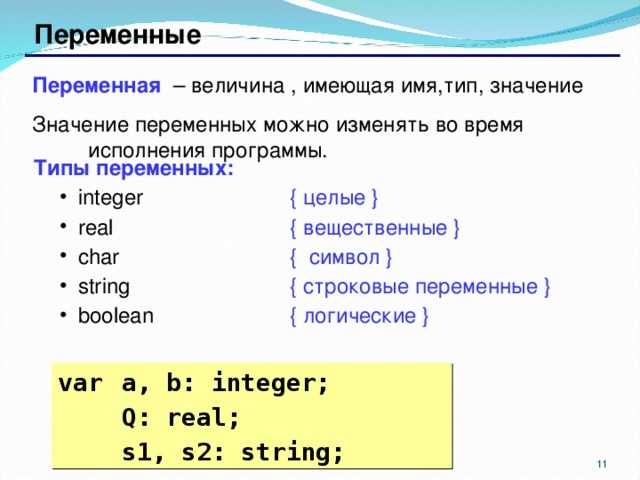
Готово!
Другой быстрый способ преобразования числовых значений, отформатированных как текст, в числа:
Примечание. Этот метод не работает в некоторых сценариях. Например, если применить к ячейке текстовый формат, ввести число, а затем изменить формат ячейки на числовой, ячейка останется в текстовом формате.
По сравнению с предыдущими методами, этот метод преобразования текста в число требует на несколько шагов больше, но работает почти в 100% случаев.
Чтобы исправить числа, отформатированные как текст, с помощью Специальная вставка , выполните следующие действия:
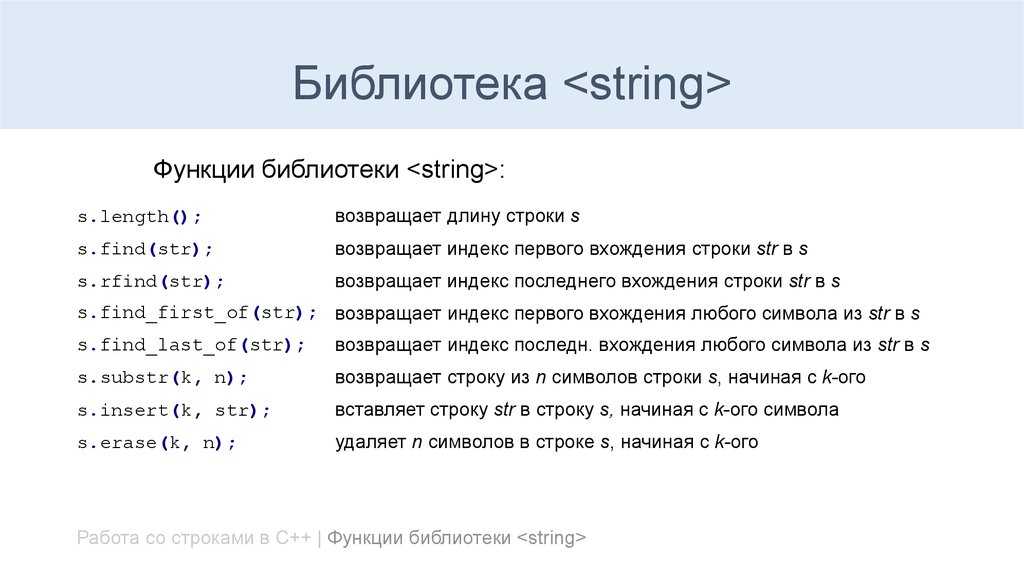
Если все сделано правильно, ваши значения изменят выравнивание по умолчанию слева направо, то есть Excel теперь воспринимает их как числа.
Это еще один способ без формул преобразовать текст в число в Excel. При использовании для других целей, например для разделения ячеек, мастер «Текст в столбцы» представляет собой многоэтапный процесс.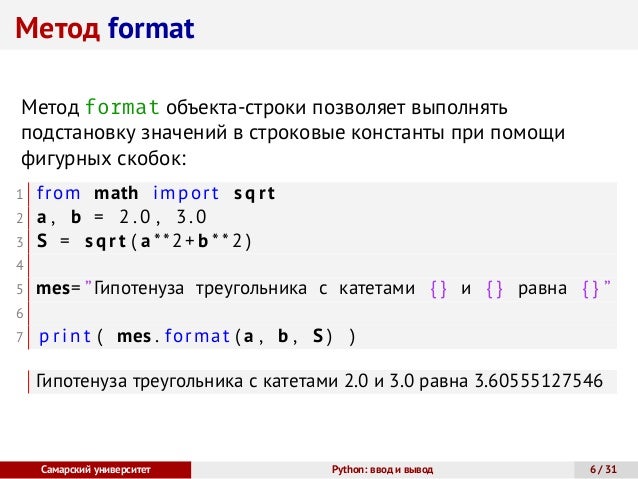 Чтобы выполнить преобразование текста в число, щелкните значок Готово кнопка в самом первом шаге 🙂
Чтобы выполнить преобразование текста в число, щелкните значок Готово кнопка в самом первом шаге 🙂
Вот и все!
До сих пор мы обсуждали встроенные функции, которые можно использовать для преобразования текста в числа в Excel. Во многих случаях преобразование можно выполнить еще быстрее, используя формулу.
Microsoft Excel имеет специальную функцию для преобразования строки в число — функцию ЗНАЧЕНИЕ.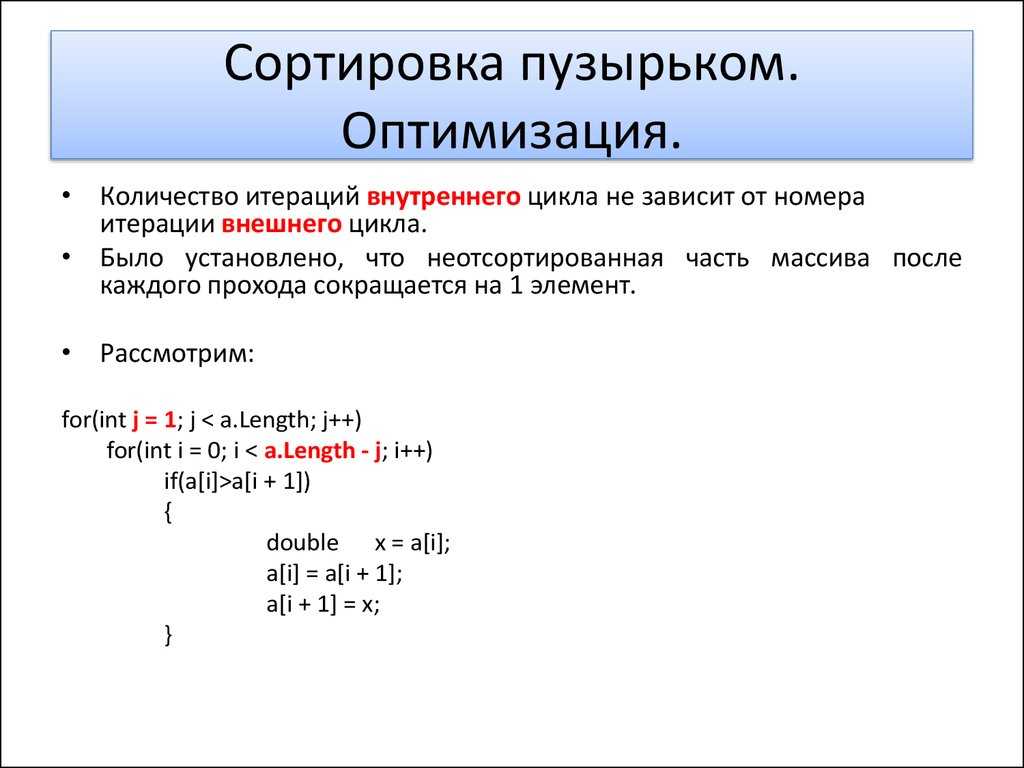 Функция принимает как текстовую строку, заключенную в кавычки, так и ссылку на ячейку, содержащую преобразуемый текст.
Функция принимает как текстовую строку, заключенную в кавычки, так и ссылку на ячейку, содержащую преобразуемый текст.
Функция ЗНАЧ может даже распознать число, окруженное какими-то «лишними» символами — этого не может сделать ни один из предыдущих методов.
Например, формула ЗНАЧ распознает число, введенное с символом валюты и разделителем тысяч:
=ЗНАЧ("1000$")
=ЗНАЧ(A2)
Чтобы преобразовать столбец текстовых значений, введите формулу в первую ячейку и перетащите маркер заполнения, чтобы скопировать формулу вниз по столбцу:
Для получения дополнительной информации см. формулу ЗНАЧЕНИЕ для преобразования текста в число.
Помимо текстовых чисел, функция ЗНАЧ может также преобразовывать даты, представленные текстовыми строками.
Например:
=ЗНАЧ("1 января 2018")
или
=ЗНАЧ(A2)
Где A2 содержит текстовую дату.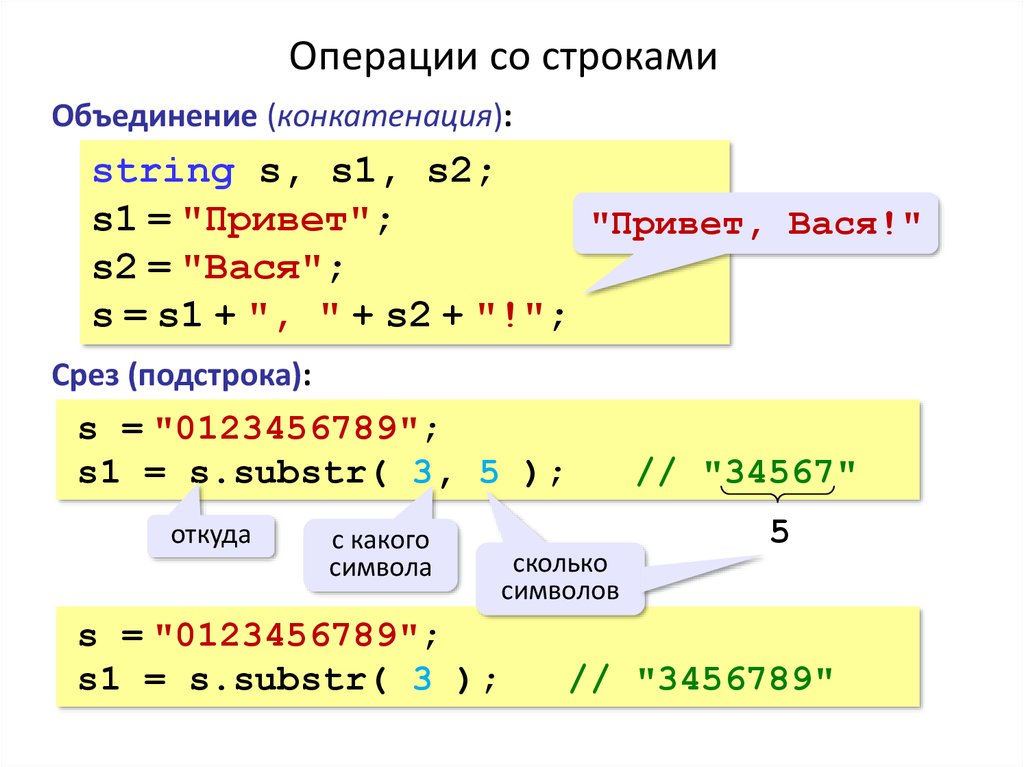
По умолчанию формула ЗНАЧ возвращает порядковый номер, представляющий дату во внутренней системе Excel. Чтобы результат отображался как фактическая дата, вам просто нужно применить формат даты к ячейке формулы.
Тот же результат может быть достигнут с помощью функции ДАТАЗНАЧ:
=ДАТАЗНАЧ(A2)
Дополнительные сведения см. в разделе Как преобразовать текст в дату в Excel.
Функция ЗНАЧ также удобна, когда вы извлекаете число из текстовой строки с помощью одной из текстовых функций, таких как ЛЕВЫЙ, ПРАВЫЙ и СРЕДНИЙ.
Например, чтобы получить последние 3 символа из текстовой строки в формате A2 и вернуть результат в виде числа, используйте следующую формулу:
= ЗНАЧЕНИЕ (ПРАВО (A2,3))
На снимке экрана ниже показана наша формула преобразования текста в число в действии:
Если не обернуть функцию ПРАВИЛЬНО в ЗНАЧЕНИЕ, результат будет возвращен в виде текста, точнее числовой строки, что делает невозможным любые вычисления с извлеченными значениями.